Cómo realizar una búsqueda en Google utilizando una imagen
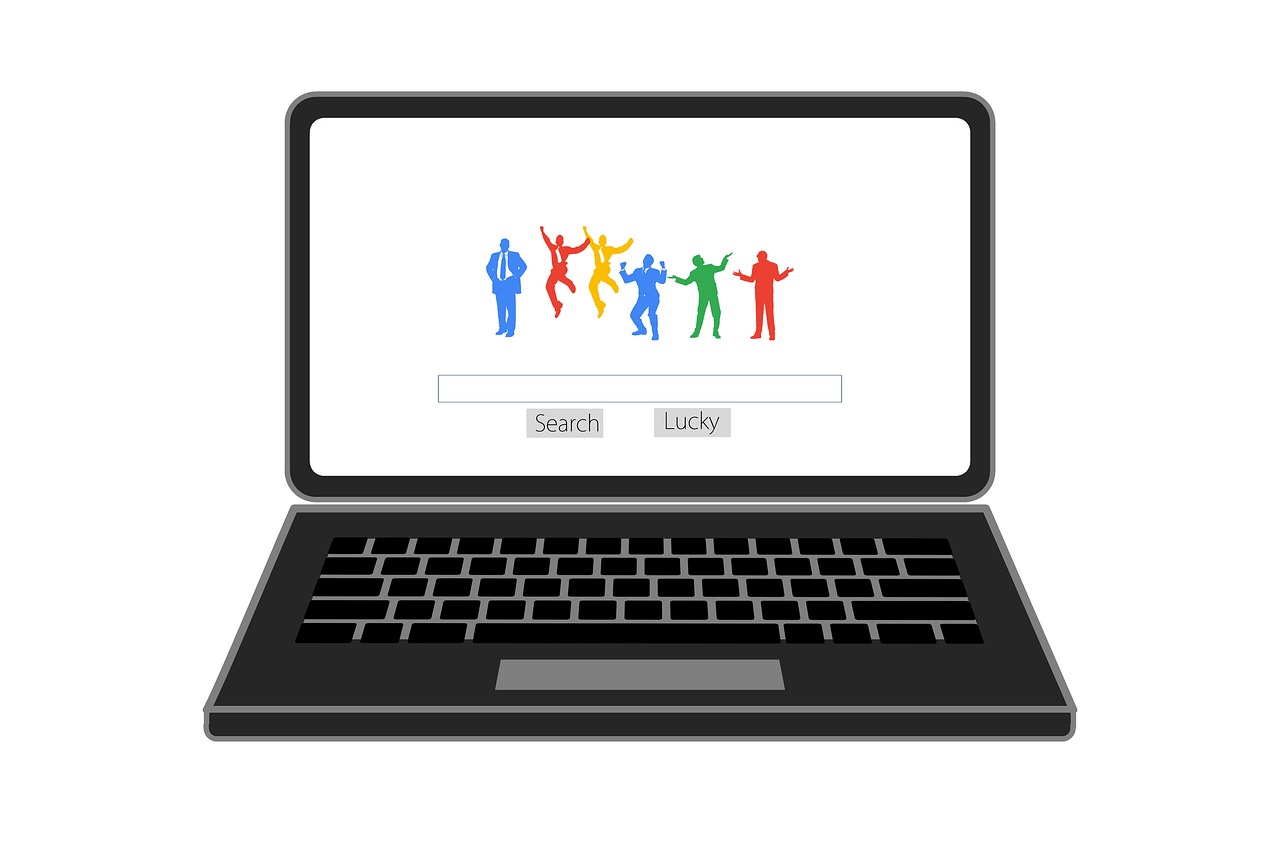
Google ofrece una función llamada "Búsqueda por imagen" que te permite buscar resultados utilizando una imagen en lugar de texto. Esto puede ser útil cuando tienes una imagen pero no sabes qué es o dónde encontrar información relacionada.
Para realizar una búsqueda en Google utilizando una imagen, primero debes acceder al sitio web de Google. A continuación, haz clic en el enlace "Imágenes" en la parte superior de la página principal.
Una vez en la página de imágenes de Google, verás un icono de cámara en la barra de búsqueda. Haz clic en ese icono para iniciar la búsqueda por imagen. Luego, selecciona la opción "Subir una imagen" si deseas cargar una imagen desde tu dispositivo, o selecciona la opción "URL" si tienes la URL de la imagen que deseas buscar.
Si eliges "Subir una imagen", se abrirá una ventana que te permite buscar en tus archivos locales y seleccionar la imagen que deseas utilizar. Después de seleccionar la imagen, haz clic en "Abrir" o su equivalente en tu navegador.
Si en cambio eliges la opción "URL", deberás pegar la dirección de la imagen en el campo de texto correspondiente. Asegúrate de copiar y pegar la dirección completa en lugar de solo la URL principal.
Después de seleccionar la imagen o pegar la URL, Google procesará y analizará la imagen para buscar resultados relacionados. En pocos segundos, verás los resultados de la búsqueda, que pueden incluir imágenes similares, páginas web que contienen la imagen o información relacionada con la misma.
También puedes hacer clic en la opción "Buscar por imagen" al hacer clic derecho en una imagen específica mientras navegas por Internet. Esto abrirá una pestaña nueva con los resultados de búsqueda basados en la imagen seleccionada.
En resumen, para realizar una búsqueda en Google utilizando una imagen, accede al sitio web de Google, haz clic en la sección "Imágenes" y selecciona la opción "Subir una imagen" o "URL". Luego, carga la imagen o pega la dirección URL y espera a que Google procese la imagen para mostrarte los resultados de búsqueda relacionados.
¿Cómo hacer una búsqueda en Google a partir de una imagen?
Para realizar una búsqueda en Google a partir de una imagen, primero debes acceder a la página principal de Google en tu navegador.
Luego, haz clic en la barra de búsqueda, ubicada en la parte superior de la página. En el campo de búsqueda, verás un icono cámara en la esquina derecha. Haz clic en este icono para iniciar la búsqueda inversa por imagen.
Se abrirá una nueva ventana en la que podrás cargar una imagen desde tu computadora. Haz clic en el botón "Subir una imagen" y selecciona la imagen que deseas utilizar para realizar la búsqueda. También tienes la opción de arrastrar y soltar la imagen en el recuadro de carga.
Google realizará una búsqueda detallada de la imagen y te mostrará los resultados relacionados. Estos resultados pueden incluir páginas web que contengan esa imagen, así como imágenes similares que puedan ser de interés.
Si deseas refinar aún más tu búsqueda, puedes utilizar la opción "Herramientas", ubicada debajo de la barra de búsqueda en la página de resultados. Desde allí, podrás especificar el tamaño, color y otros criterios de la imagen que estás buscando.
Además, si prefieres realizar una búsqueda directamente desde un navegador móvil, puedes utilizar la aplicación de Google. Abre la aplicación, toca la barra de búsqueda y selecciona la opción "Buscar por imagen". Desde allí, podrás cargar la imagen o utilizar la cámara de tu dispositivo para capturarla.
En resumen, realizar una búsqueda en Google a partir de una imagen es muy sencillo. Solo necesitas acceder a la página principal de Google, hacer clic en el icono de la cámara, cargar la imagen deseada y explorar los resultados relacionados. Esta herramienta puede ser útil para encontrar información adicional sobre una imagen específica o descubrir imágenes similares en la web.
¿Cómo buscar en Google con una imagen desde el móvil?
Buscar en Google con una imagen desde el móvil puede ser una herramienta útil y sencilla de utilizar. A través de la aplicación de Google, puedes subir una imagen y encontrar información relacionada con ella en cuestión de segundos.
Para buscar en Google con una imagen desde el móvil, simplemente sigue los siguientes pasos:
1. Descarga la aplicación de Google en tu dispositivo. Si aún no la tienes, dirígete a la tienda de aplicaciones de tu móvil y descárgala de manera gratuita. Una vez instalada, ábrela y asegúrate de tener una cuenta de Google activa.
2. Accede a la opción "Buscar por imagen". Una vez que tengas la aplicación de Google abierta, verás en la parte inferior de la pantalla una barra de navegación con diferentes opciones, como "Buscar", "Imágenes", "Noticias" y más. Desliza el dedo hacia la derecha hasta que encuentres la opción "Imágenes" y selecciónala.
3. Selecciona la opción "Buscar por imagen". Una vez dentro de la sección de imágenes, verás en la esquina superior derecha un icono de cámara. Haz clic en ese icono y se desplegará un menú con diferentes opciones de búsqueda. Selecciona la opción "Buscar por imagen".
4. Carga la imagen que deseas utilizar para buscar. Una vez seleccionada la opción "Buscar por imagen", tendrás diferentes alternativas para cargar la imagen que deseas utilizar. Puedes tomar una foto en ese mismo momento, seleccionar una imagen de tu galería o incluso pegar la URL de una imagen que ya se encuentre en la web.
5. Espera los resultados de la búsqueda. Una vez que hayas cargado la imagen de tu elección, Google comenzará a buscar información relacionada con dicha imagen. Puedes encontrar resultados como páginas web en las que aparece la imagen, artículos relacionados con el tema y hasta posibles lugares o productos similares.
Ahora ya sabes cómo buscar en Google con una imagen desde tu móvil. Esta opción puede ser útil en situaciones como querer obtener más información sobre una imagen en particular, buscar imágenes similares o incluso descubrir la ubicación exacta de una foto. ¡Empieza a explorar el mundo de la búsqueda visual con Google!